1 简介
大部分情况下,企业数据源表格中,只有部分行的数据可用于电子台账。例如,一共100行数据,我们只要取得其中20行即可。如果所有数据一股脑全部导入到台账中,再手工删除不需要的行,太麻烦了,有违我们极力减轻工作量的目标。
所以需要进行行过滤。
行过滤就是根据行特征,制定规则,根据规则排除或者保留某些行。
这种行过滤模板(垂直模板)是一次性的,虽然麻烦点,但是与手工操作工作量相比,还是非常值得的。
2 打开全部企业数据源
电子台账涉及到哪几个excel(csv)文件,就在台账程序中同时打开几个文件。
用快捷键CTRL+O或者快捷按钮:

本例子中,涉及到2个文件,共4个表。打开2个文件后,4个表自动并列显示,与excel相似:
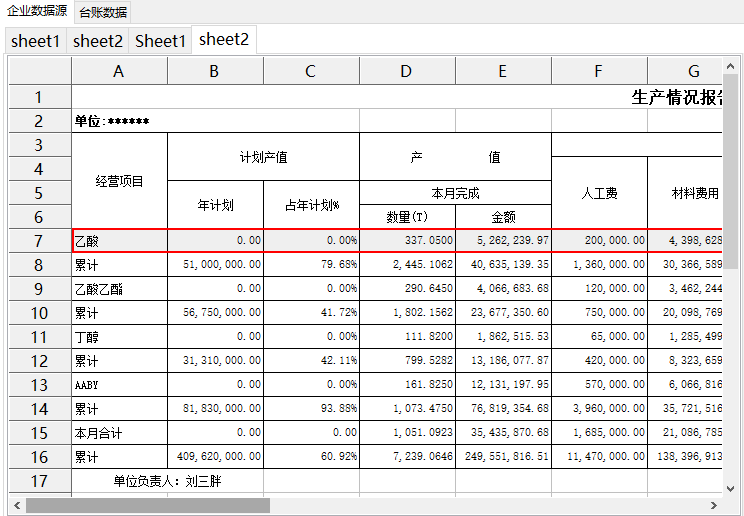
3 打开垂直过滤模板
按快捷键CTRL+M或者点击快捷按钮

点击垂直过滤模板页签,可以打开垂直过滤模板:
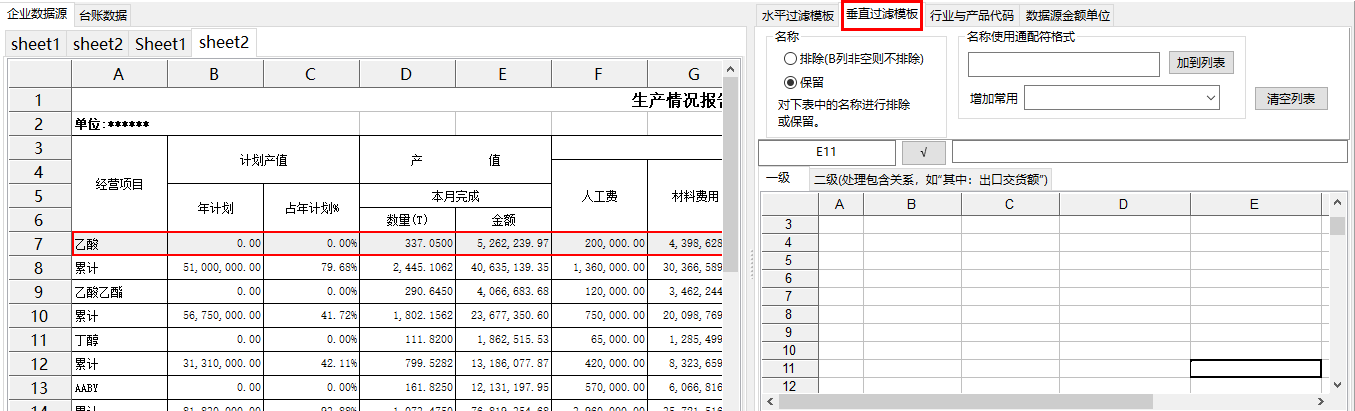
这样企业数据和垂直模板就可以同时显示了,便于拖放操作。
4 确定使用排除还是保留方式
排除、保留是指的排除某些行或者保留某些行。
用哪种方式不能一概而论,应该用最省时间的方式。例如100行数据,我们只用其中5行,那么就用“保留”,因为我们只需要向模板中最多拖放5个单元格就行了。如果用“排除”选项,可能需要向模板中拖放几十个单元格,太麻烦了。
这个例子中,数据量很小,两种方式都不麻烦。
4.1 “排除”选项
用“排除”选项,模板需要弄成这样:
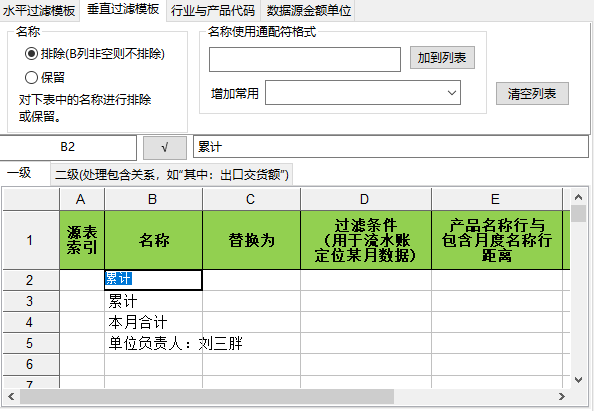
注意,根据数据源实际情况,上面第二个“累计”后面带空格,是“累计 ”。
因为数据源中2个表都有这些内容,需要排除,所以把源表索引清空,表示适用于所有表。
4.2 “保留”选项
用“保留”选项,模板弄成这样:
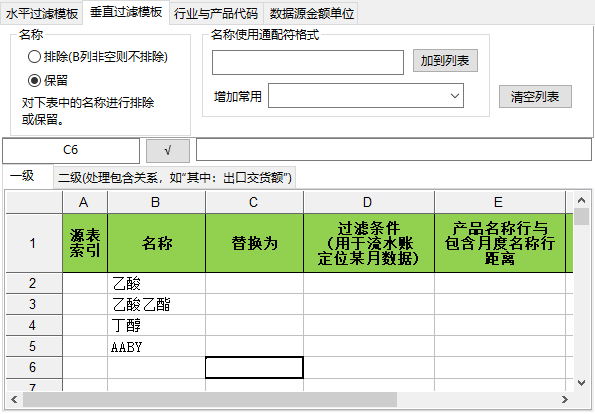
5 演示一下
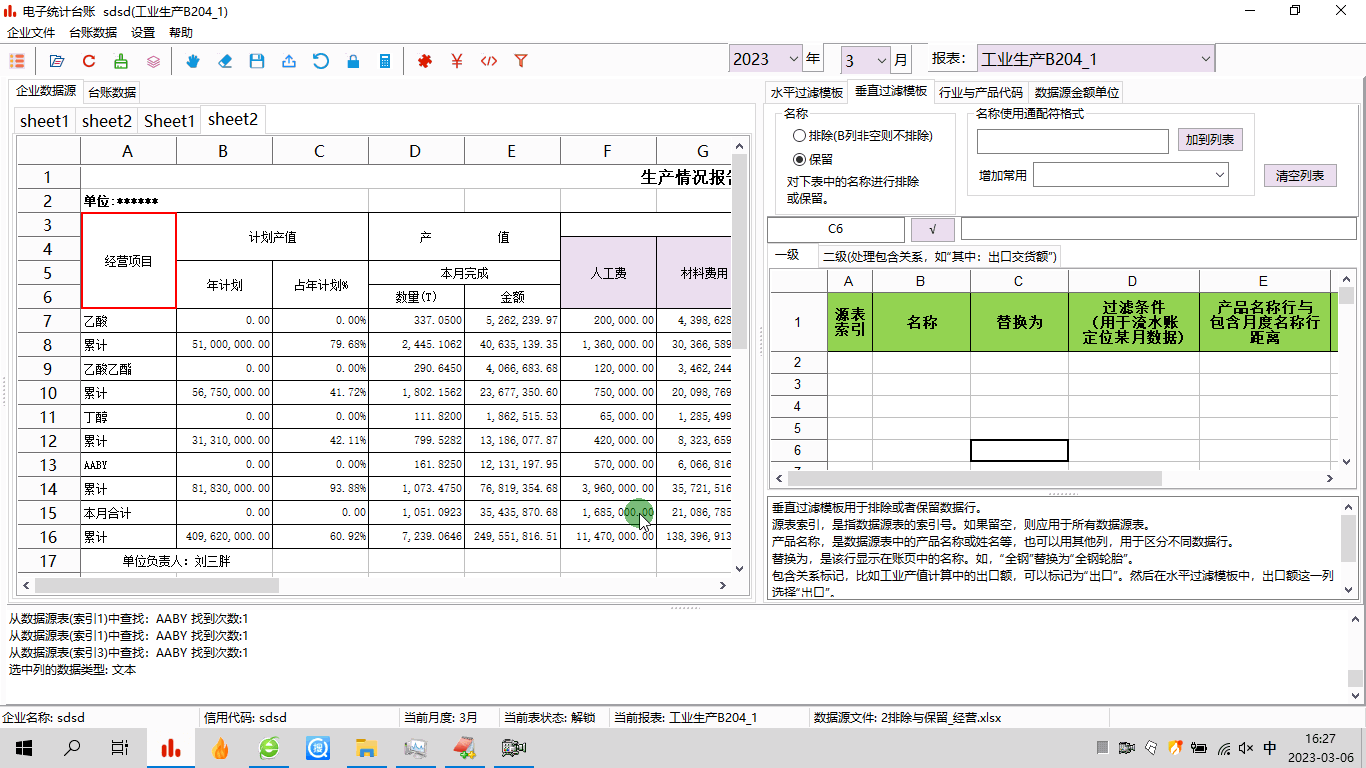
6 模板制作完成
通过上一篇文章
电子台账:模板制作之一——列过滤(水平过滤)
以及本篇,完成了简单的模板制作过程,后面可以立刻进行数据抓取,以及产品属性设置。



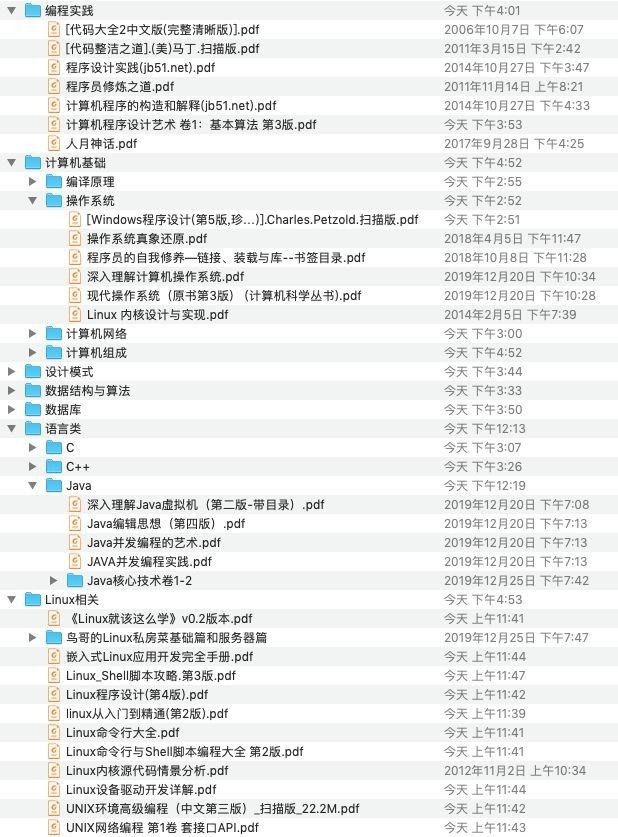



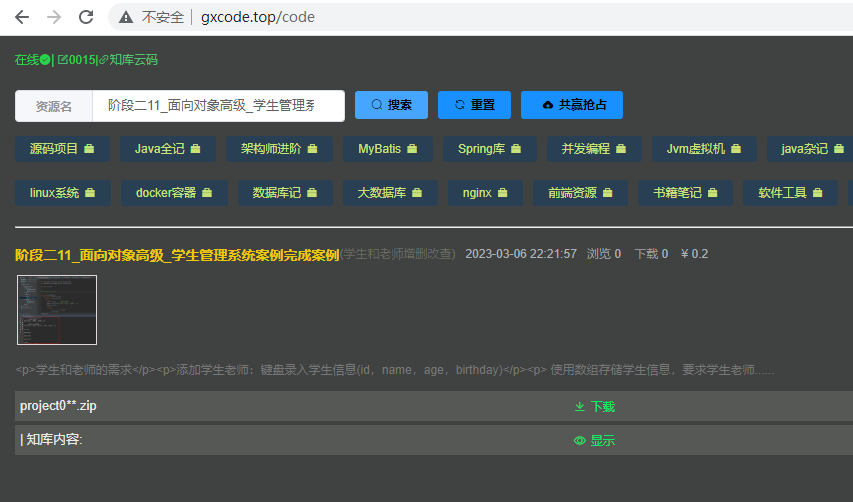
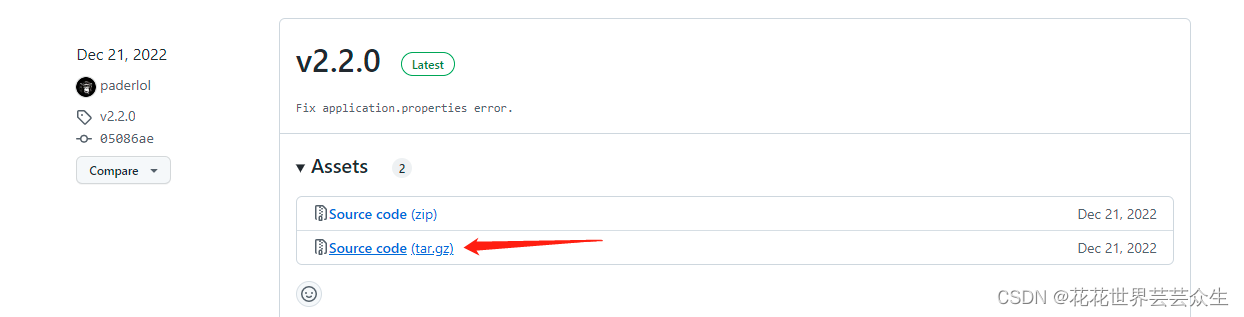
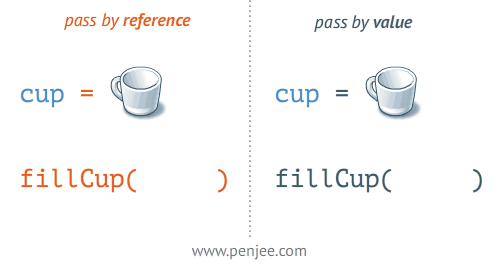
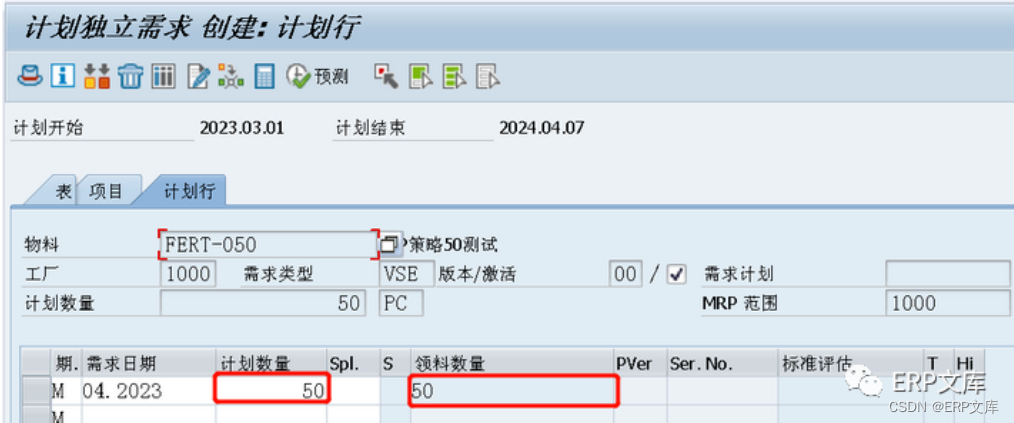
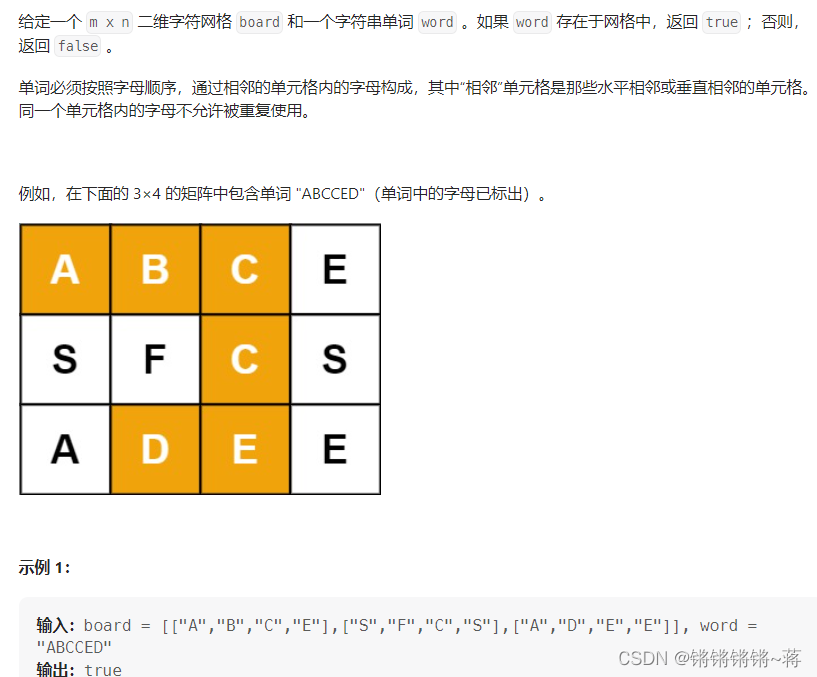

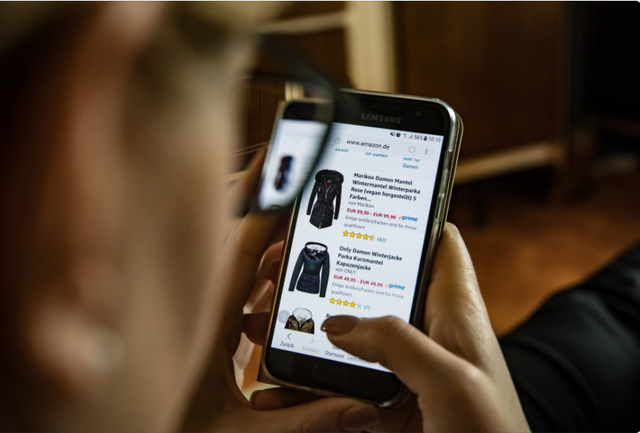

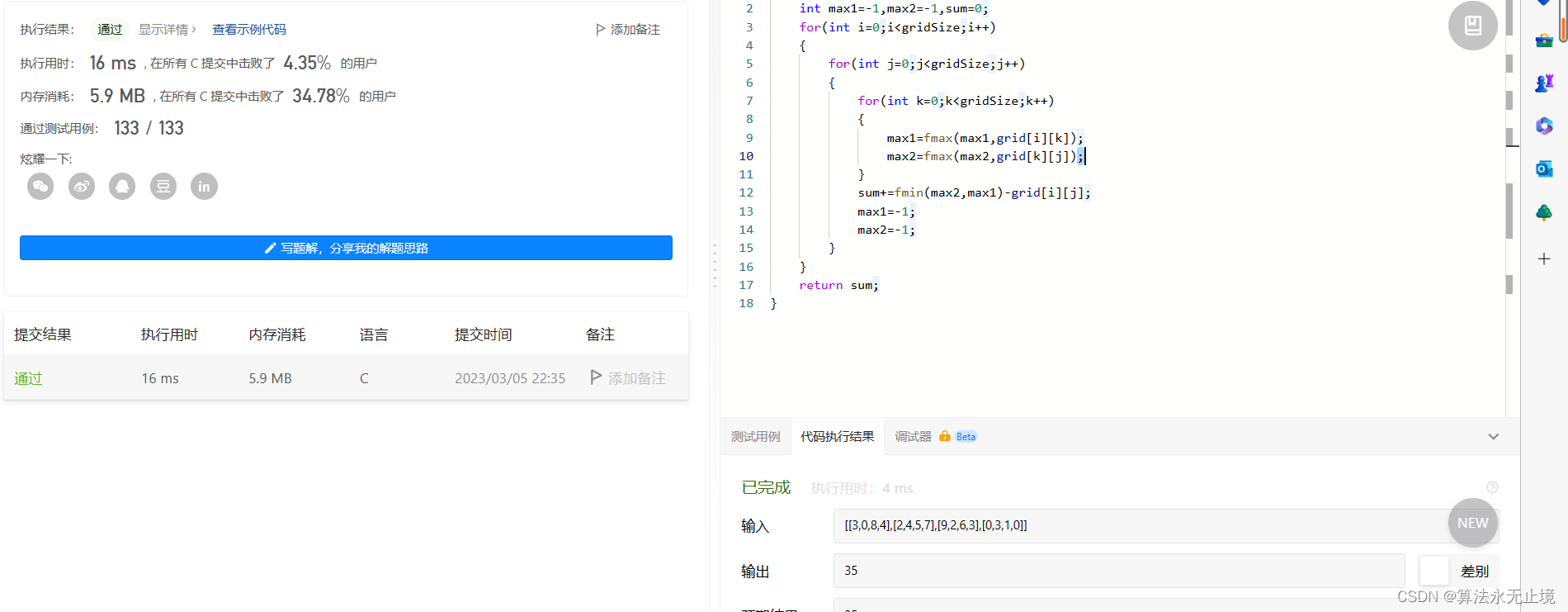
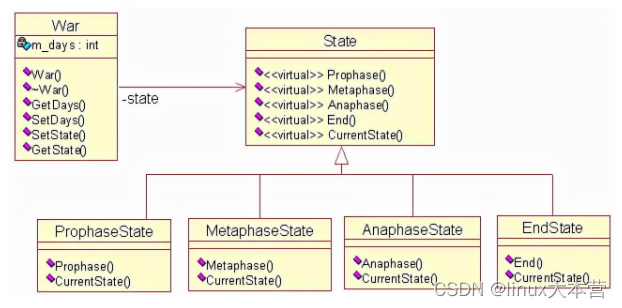
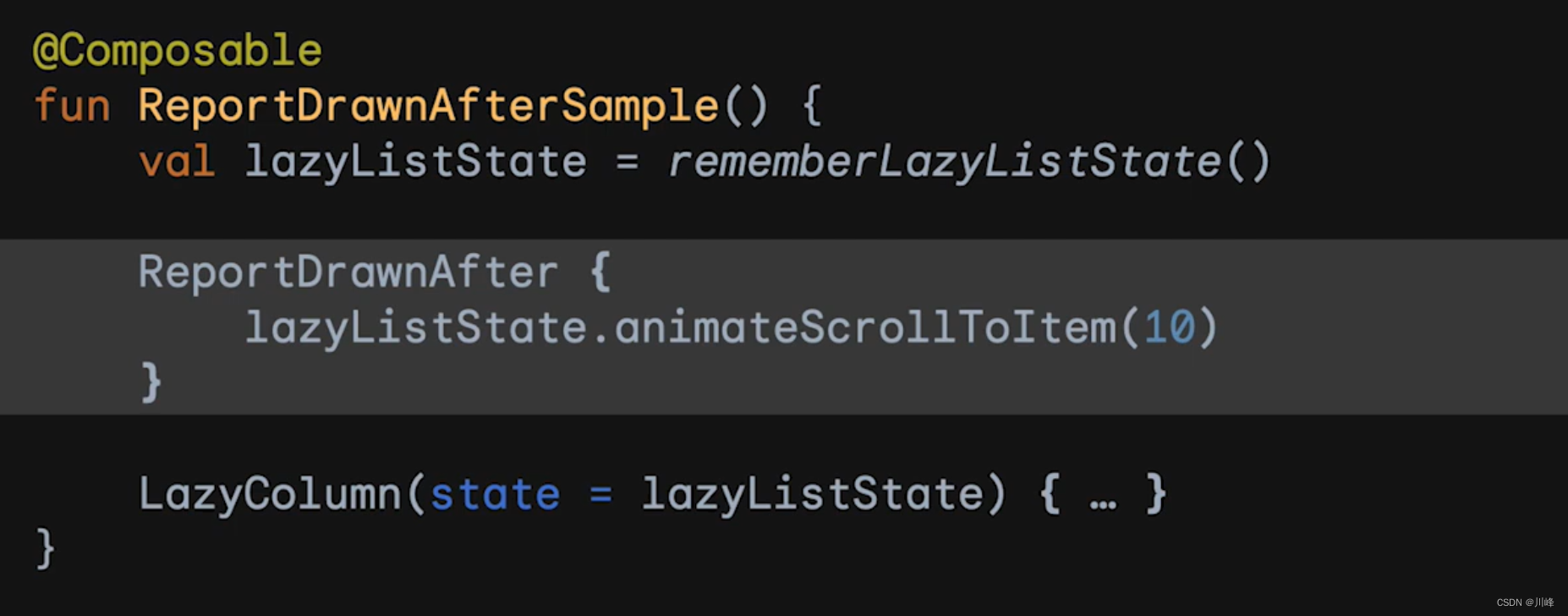
![Rasa 3.x 学习系列-Rasa [3.4.4] - 2023-02-17新版本发布](https://img-blog.csdnimg.cn/f9cbe741fb724789a97fb920c0bf2b8c.png)
